台式电脑是现代生活中不可或缺的工具,然而,有时候我们会遇到电脑无法启动的问题。这不仅会给我们的工作和生活带来不便,还可能导致重要数据的丢失。为了解决这一问题,本文将介绍一些常见的修复方法,帮助读者快速找到并解决无法启动的问题。
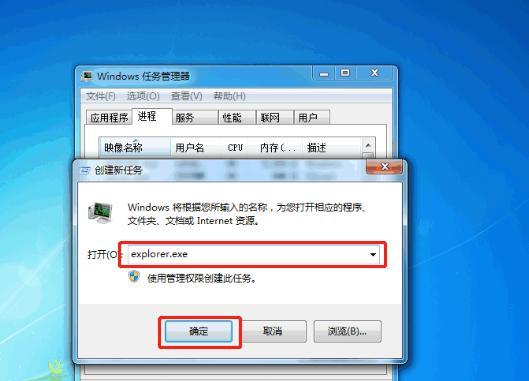
检查电源线和电源插座
检查台式电脑的电源线是否正确连接,并确保插头没有松动。同时,检查电源插座是否正常工作,可以尝试将电脑连接到其他可用的插座上进行测试。
排除硬件故障
如果电源线和插座都没有问题,那么可能是硬件故障导致电脑无法启动。可以按照以下步骤进行排查:检查内存条是否正确插入,并尝试重新插拔内存条;检查硬盘连接是否松动,并尝试更换数据线;检查显卡和其他扩展卡是否正常插入,并尝试重新插拔。
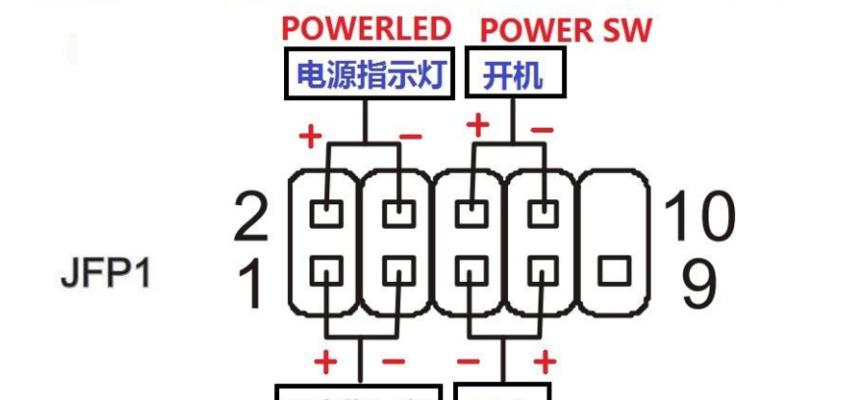
启动时检查外部设备
有时候,外部设备的故障可能导致电脑无法启动。在开机时,尝试断开所有外部设备,如键盘、鼠标、打印机等,然后再次启动电脑。如果电脑能够正常启动,那么可以逐个重新连接外部设备,以确定是哪个设备引起了问题。
使用安全模式启动
如果电脑无法正常启动,可以尝试使用安全模式进行启动。在开机时按下F8键,选择“安全模式”或“安全模式withNetworking”,然后按下回车键。安全模式可以避免启动时加载不必要的驱动和程序,有助于解决一些软件冲突导致的启动问题。
重置BIOS设置
BIOS是电脑的基本输入输出系统,其设置可能会影响电脑的启动过程。如果电脑无法启动,可以尝试重置BIOS设置。具体方法是,在开机时按下特定的按键(通常是Del、F2或Esc),进入BIOS设置界面,选择“LoadDefaultSettings”或类似选项,然后保存并退出。
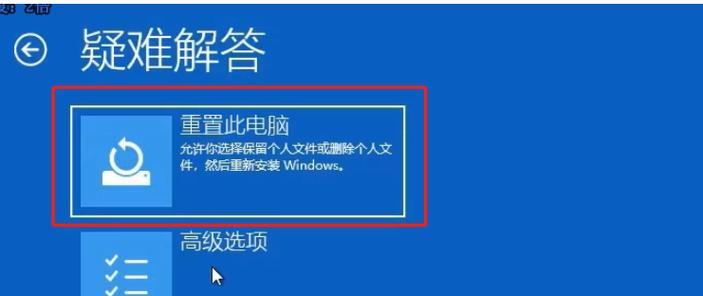
检查操作系统文件
有时候,操作系统文件的损坏或丢失可能导致电脑无法启动。可以使用操作系统安装光盘或USB启动盘,选择“修复您的计算机”或类似选项,按照提示进行修复操作。
更新驱动程序
驱动程序的问题也可能导致电脑无法启动。可以尝试使用安全模式启动电脑,在设备管理器中找到可能有问题的设备,右键点击选择“更新驱动程序”,然后按照提示进行操作。
修复启动引导
启动引导文件的损坏或错误也是导致电脑无法启动的常见原因之一。可以使用操作系统安装光盘或USB启动盘,选择“修复您的计算机”或类似选项,在命令提示符下输入“bootrec/fixboot”和“bootrec/fixmbr”,然后重启电脑。
恢复到上一个稳定的配置点
如果电脑无法启动是由于最近安装了不兼容的软件或驱动程序,可以尝试恢复到上一个稳定的配置点。在安全模式下,打开“系统还原”功能,选择最近的一个可用配置点进行恢复。
清理内存和硬盘
过多的临时文件和垃圾文件可能导致电脑启动缓慢或无法启动。可以使用系统自带的清理工具或第三方软件进行内存和硬盘的清理,以提高电脑的性能和启动速度。
扫描病毒和恶意软件
病毒和恶意软件的存在可能会导致电脑无法启动或异常。可以使用杀毒软件进行全面的系统扫描,清除潜在的威胁。
重装操作系统
如果上述方法都无法解决问题,那么最后的选择就是重装操作系统。在重装之前,务必备份重要的文件和数据。
寻求专业帮助
如果您不确定如何修复电脑,或尝试了以上方法仍然无法解决问题,建议寻求专业的技术支持或将电脑送至维修中心。
定期维护和备份
为了避免电脑无法启动的问题,建议定期进行系统维护,如清理内存和硬盘、更新驱动程序、定期备份重要的文件和数据等。
修复无法启动的台式电脑可能需要尝试多种方法,而且并非每个方法都适用于所有情况。然而,掌握这些方法,可以帮助我们更好地解决电脑启动问题,确保工作和生活的顺利进行。记住,及时备份重要的数据是预防问题的最佳方式。

















